Windows Benutzerkontensteuerung (UAC) für einzelne Programme deaktivieren
Die Benutzerkontensteuerung von Windows hat definitiv ihre Berechtigung. Trotz alledem gibt es Menschen, die die Benutzerkontensteuerung für einzelne Programme deaktivieren wollen. In der Vergangenheit schrieb ich deswegen schon einmal über die Programme SuRun, UAC Trust Shortcut oder die Möglichkeit, Programme ohne UAC-Abfrage zu starten, indem man ihnen erhöhte Rechte über den Aufgabenplaner erteilt.
Ein weiteres Tool ist ElevatedShortcut. Könnt ihr (müsst ihr aber nicht) im Kontextmenü anzeigen lassen und per Rechtsklick auf ein Programm starten, dass erhöhte Rechte benötigt (zum Beispiel der CCLeaner). Dann teilt man ElevatedShortcut einfach mit, wo die Verknüpfung angelegt werden soll. Sollte es sich um ein Programm handeln, welches ihr mit Kommandozeilenparametern starten wollt, so könnt ihr diese auch übergeben. Das Programm startet ihr in Zukunft einfach über die mit ElevatedShortcut erstellte Verknüpfung, die Abfrage der Benutzerkontensteuerung wird nicht mehr erscheinen.








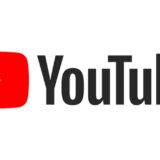

Na da ist ja doch noch eine gute Lösung gefunden. Guter Tipp!
kennt jemand zufällig den namen des windows-theme?
Seit Wochen suche ich danach! SuRun habe ich getestet, war mir aber zu kompliziert, hab´s deswegen wieder deinstalliert.
Danke für den Tipp, muss ich ausprobieren.
Alfons
Edit: Ist wahrscheinlich nicht genau die Funktion, welche ich suche > Wenn ich auf dem Papierkorb rechtsklicke, kann ich den CCleaner starten, aber eben nicht mit dem Hilfsprogramm ohne UAC-Abfrage. Hat da jemand ne Lösung?
MMhh, und inwiefern ist die eigentlich für Sicherheit gedachte Technik dann anfällig? (UAC).
Irgendwo greift das Ding ja ein, da Windows 7 die Option so nicht bietet.
Wäre in der Tat interessant zu wissen wie das Ding arbeitet. Grundsätzlich wäre es aber sehr brauchbar 🙂
@Ian: Wenn ich das richtig verstehe schreiben sich die Programme die ohne UAC laufen sollen in die Windows Aufgabenplaner ein. Um dies zu tun wird einmal Admin-Rechte (UAC Abfrage) benötigt. Danach können die Programme Windows-Sicherheits-Konform ohne Abfrage starten.
Hab vielen Dank Swaddy 🙂
http://winreview.ru/download.php?view.67
Jaja, eine russische Seite…
Aber Hauptsache, man gibt einem Tool aus Bequemlichkeit alle Rechte!!!
Das kann man bei Win7 auch über die Aufgabenplanung machen! Dazu braucht es kein Tool.
Ist ja nicht so, dass es im Text stehen würde 😉
@Winnibald
Also ich bin mit der Win7-Aufgabenplanung gescheitert.
Hilfestellung möglich? Bitte.
@Alfons
Ist zwar für Vista, aber zeigt dennoch wies geht:
http://www.winsupportforum.de/forum/windows-vista-tipps-und-tricks/936-anwendungen-mit-erhoehten-rechten-ohne-uac-abfrage-starten.html
der „Trick“ mit dem Scheduler funktioniert nur, wenn man mit einem Konto angemeldet ist, dass sowieso in der Admingruppe ist! Ich verstehe nicht, warum darauf nie hingewiesen wird… 2. Hinweis: der Scheduler muss beim Erstellen der Aufgabe auch im Adminmodus gestartet werden.
Werde die Tage aber mal dieses Programm ausprobieren.
Die UAC von Windows 7 läßt sich ziemlich leicht austricksen. Das schmälert aber nicht dieses Tools. 🙂
Neues Win7 Theme ?
Name ?
Danke.
😉
@Thalon
Super Anleitung, aaaaber …. funktioniert nicht! Ist nicht mein Tag 🙁
Habe es mit dem CCleaner probiert und es kommt trotzdem die UAC-Abfrage. Wo ist der Hund begraben?
Edit: CCleaner evtl. deinstallieren und kpl. neu installieren?
das mit dem aufgabenplaner war/ist für mich neu – klasse sache!
und schon hatte auch dieser software-tip einen netten nebeneffekt. 😉
@alfons: neu installieren dürfte nichts damit zu tun haben. hast du alle einzelnen schritte unternommen? irgendwo ist der hund begraben.
@Torsten
Nicht ganz richtig. Zur Einrichtung wird ein Admin benötigt, benutzen lässt es sich auch von normalen Usern, da hier die hinterlegten Rechte zählen und nicht die des ausführenden Benutzers.
Thalon
@nixloshier
klar habe ich, es ist nach der Installation auch egal, ob ich den ccleaner aus der Taskleiste oder mit Rechtsklick aus dem Papierkorb starte, immer kommt die UAC und will bestätigt werden 🙁